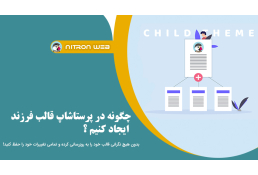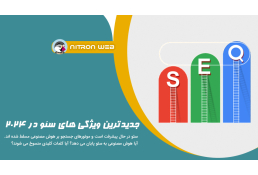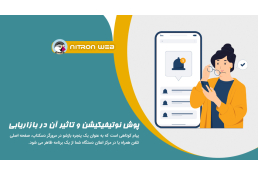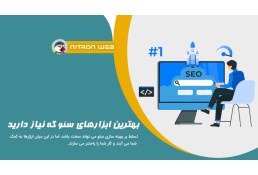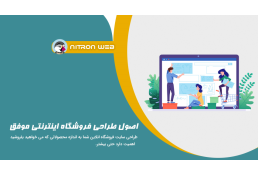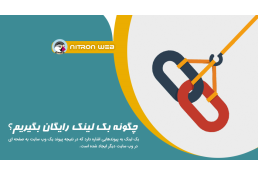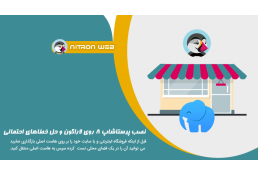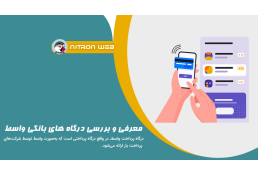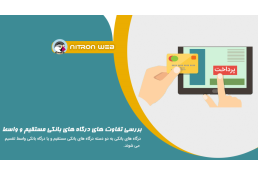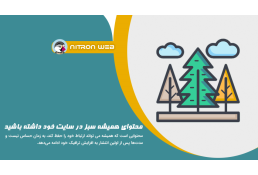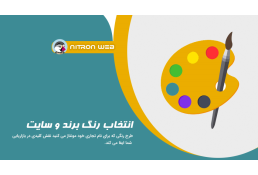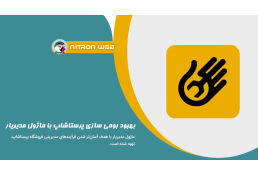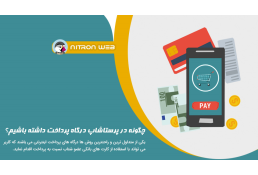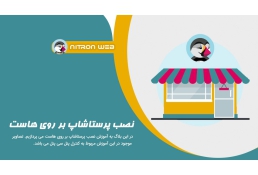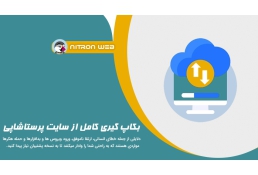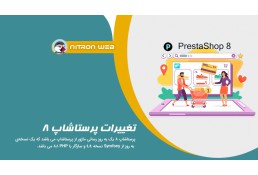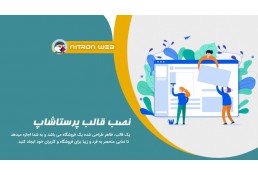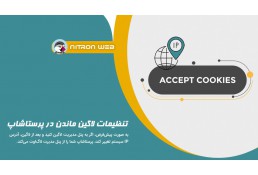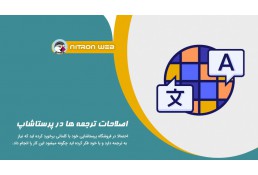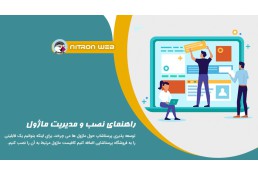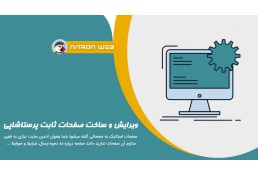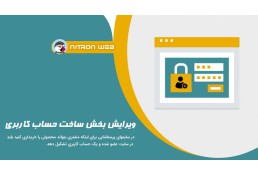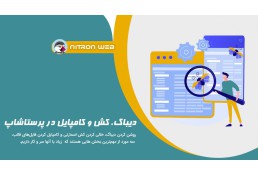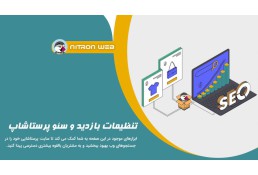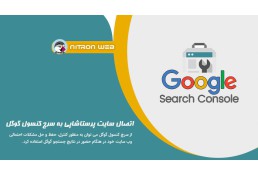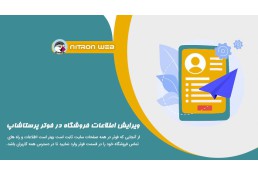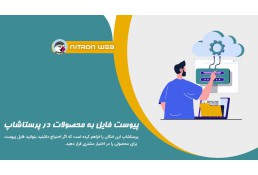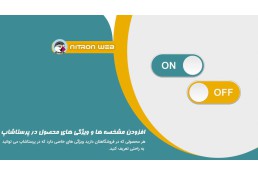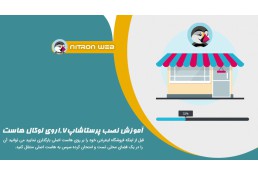راهنمای ایجاد کد تخفیف پرستاشاپ - قوانین قیمت کاتالوگ
قوانین قیمت کاتالوگ شما را قادر می سازد کاهش قیمت را بر اساس دسته، برند، فراهم کننده، ویژگی یا مشخصه تعیین کنید. همانطور که از نام آن پیداست، این نوع قوانین برای طیف وسیعی از محصولات اعمال می شود. نمی توان از آن برای یک محصول واحد استفاده کرد.
به عنوان مثال، می توانید قانونی تنظیم کنید که بگویید برای مشتریان ایرانی متعلق به گروه "مشتریان خوب" 5٪ تخفیف بر روی کلیه محصولات سونی برای هفته اول مردادماه اجرا شود.
آموزش افزودن قوانین قیمت کاتالوگ در پرستاشاپ
1- ابتدا وارد پنل ادمین پرستاشاپ خود شوید.
2- با وارد شدن به پیشخوان در سمت راست(اگر زبان فارسی باشد) با نوار ابزاری روبرو میشوید در این نوار بر روی کاتالوگ و سپس تخفیف ها کلیک کنید.
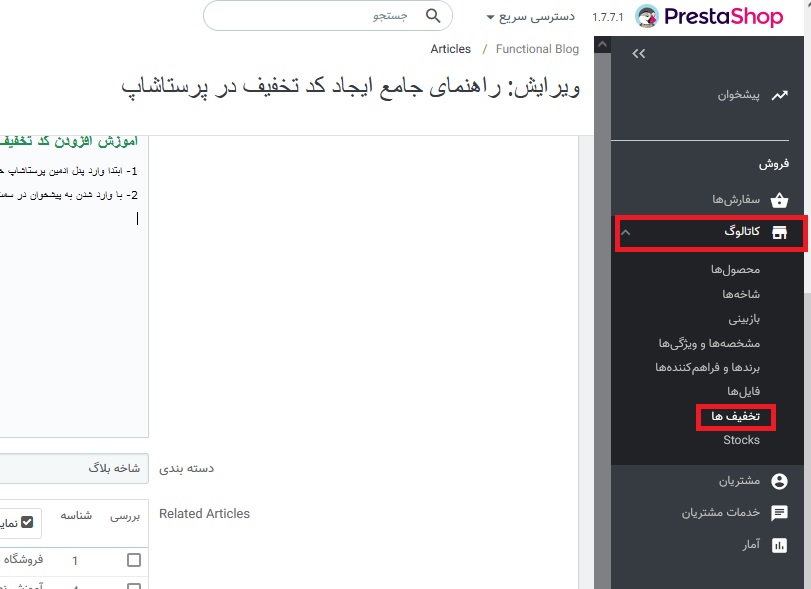
3- با وارد شدن به این صفحه دوتب با نامهای قوانین سبد خرید و قوانین قیمت کاتالوگ مواجه خواهیم شد. یر روی قوانین قیمت کاتالوگ کلیک کرده و سپس افزودن قانون جدید را بزنید.
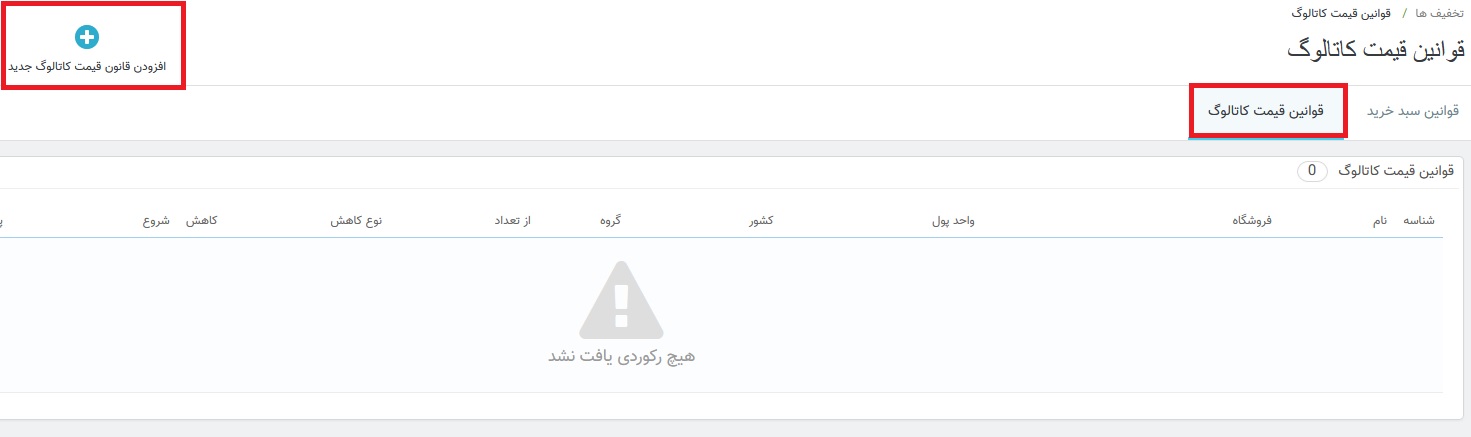
4- در صفحه باز شده باید اطلاعات مزبوط به قانون خود را وارد نمایید.
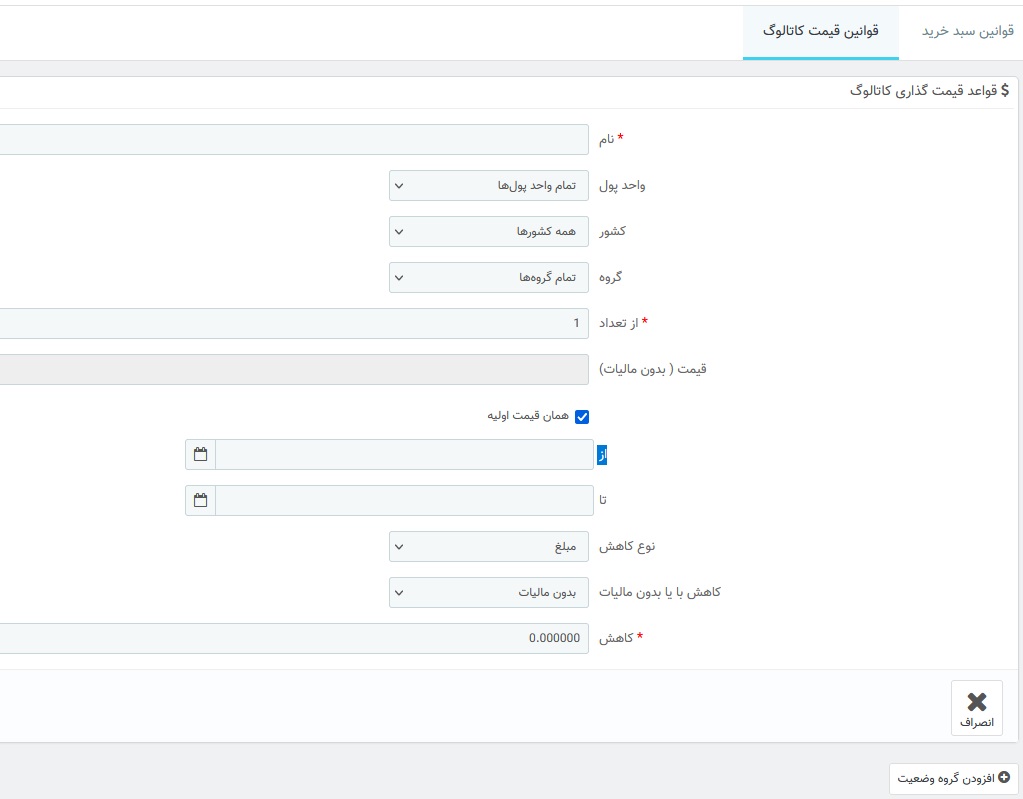
نام: نام، عمومی است بنابراین آن را ساده انتخاب کنید.
فروشگاه: فقط حالت چندفروشگاهی! این قانون برای مشتریانی که از طریق یک فروشگاه خاص خرید می کنند اعمال می شود. فقط در صورت داشتن حداقل دو فروشگاه در دسترس است.
واحد پول: این قانون درمورد مشتریانی اعمال می شود که تصمیم می گیرند با یک ارز خاص پول پرداخت کنند.
کشور: این قانون برای مشتریانی از یک کشور مشخص اعمال میشود.
گروه: این قانون درمورد مشتریانی که در یک گروه خاص مشتری قرار دارند اعمال می شود.
از تعداد: این قانون در صورتی که حداقل تعداد مشخصی از محصولات منطبق باشند اعمال می شود.
قیمت (بدون مالیات): قیمت جدید برای انتخاب محصول. در اینجا می توانید قیمت عمومی محصولات را متناسب با قوانینی که وضع می کنید تعیین کنید. به طورپیش فرض این قانون در مورد قیمت اولیه محصول اعمال میشود
از / تا: قوانین در این بازه زمانی اعمال میشوند.
نوع کاهش: تخفیف یا می تواند مبلغی باشد یا درصدی از کل سفارش.
کاهش با و یا بدون مالیات: تخفیف می تواند شامل مالیات باشد یا مالیات را همانطور که هست بگذارد.
کاهش: ارزش کاهش. بسته به نوع "کاهش" بالا ، قرار دادن "10.0" در فیلد می تواند به معنای "10 دلار تخفیف" (بسته به ارز پیش فرض) یا "10٪ تخفیف" باشد.
البته می توانید همه این قوانین را ترکیب کنید.
تعیین شرط برای قوانین
اگر قرار است وضعیت دیگری با این موارد در قانون شما ترکیب شود بر روی افزودن گروه وضعیت کلیک کرده و مواردی که میخواهید را اضافه نمایید.
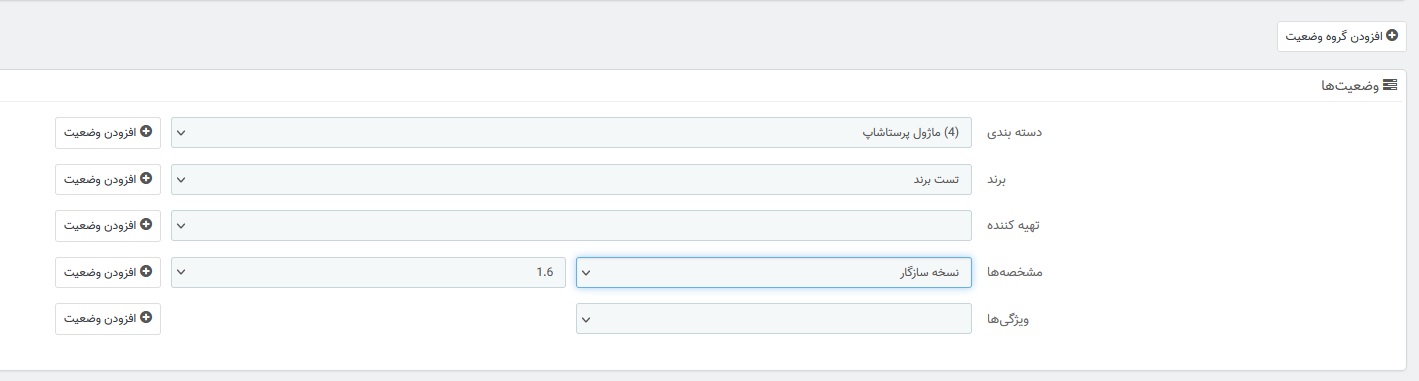
دسته بندی: همه ی دسته بندی ها و شاخه های سایت را می آورد و اگر شما می خواهید بر روی گروه خاصی تخفیف بگذارید از این قسمت انتخاب و بر روی افزودن وضعیت کلیک کنید.
برند: برندهای موجود در سایت را نمایش می دهد و اگر می خواهید تخفیف بر روی برند خاصی لحاظ شود آن را انتخاب نمایید.
تهیه کننده: در صورتی که می خواهید تخفیف بر روی تامین کننده های خاصی لحاظ شود.
مشخصه ها: در صورتی که می خواهید تخفیف بر روی مشخصه های خاصی لحاظ شود.
ویژگی ها: در صورتی که می خواهید تخفیف بر روی ویژگی های خاصی لحاظ شود.
نکته1: توجه داشته باشید که می توانید چندین گروه مجزای وضعیتی تعیین کنید مثلا یک گروه باشد از شاخه ضدافتابها و برند اورلین با ویژگی spf30 یا گروه بعدی شاخه شامپو برند لاناتورا و ویژگی پوست چرب با این حالت قانون تعریف شده برای هر دو گروه شرط تعریفی ما اعمال می شود.
نکته2: تاریخ ها را با تاریخ میلادی مشخص نمایید.
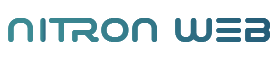
 هاست و سرور
هاست و سرور
 نیترون
نیترون
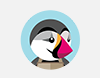 پرستاشاپ
پرستاشاپ